Τα μενού Mega επιτρέπουν στην περιήγηση τοποθεσίας να εμφανίζεται με μια ματιά σε σελίδες επικοινωνίας και τοποθεσίες Hub. Αυτό αυξάνει την αξία μιας τοποθεσίας, πραγματοποιώντας συμμετοχή του ακροατηρίου σας στην ανακάλυψη περισσότερου περιεχομένου από ποτέ.
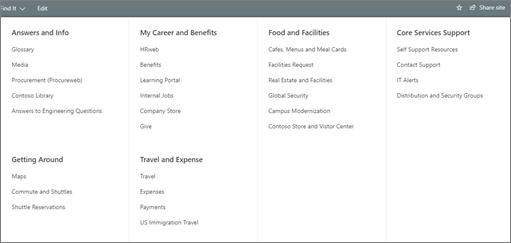
Τα μενού Mega είναι ιδανικά για:
-
Περιήγηση που απαιτεί τρία επίπεδα ιεραρχίας
-
Αύξηση της πιθανότητας ανακάλυψης των πόρων
-
Δυνατότητα στο ακροατήριό σας να συμμετέχει στη χρήση νέων εργαλείων και περιεχομένου
Σημειώσεις:
-
Μόνο οι διαχειριστές και οι κάτοχοι τοποθεσιών μπορούν να δημιουργήσουν ένα μενού Mega.
-
Δεν είναι δυνατή η δημιουργία των μενού Mega σε τοποθεσίες ομάδας.
Αλλαγή από ένα διαδοχικό μενού σε ένα μενού Mega:
-
Ξεκινήστε προσδιορίζοντας τα τρία επίπεδα ιεραρχίας.
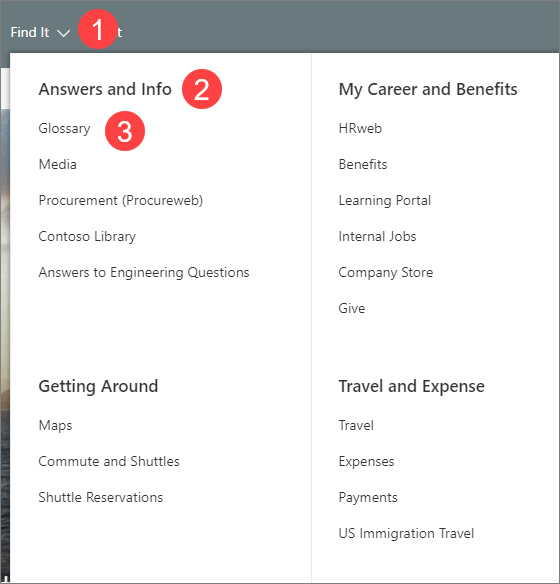
1. Τίτλος στοιχείου μενού
2. Τίτλος ενότητας μενού
3. δευτερεύουσα σύνδεση στοιχείου μενού
-
Επιλέξτε Επεξεργασία από τη γραμμή μενού.

-
Τακτοποιήστε τα θέματα μενού σε τρία επίπεδα ιεραρχίας:
Για να προσθέσετε μια νέα κεφαλίδα ή δευτερεύουσα σύνδεση, τοποθετήστε το δείκτη του ποντικιού επάνω από τις ετικέτες κεφαλίδας και επιλέξτε το εικονίδιο + που θα εμφανιστεί.
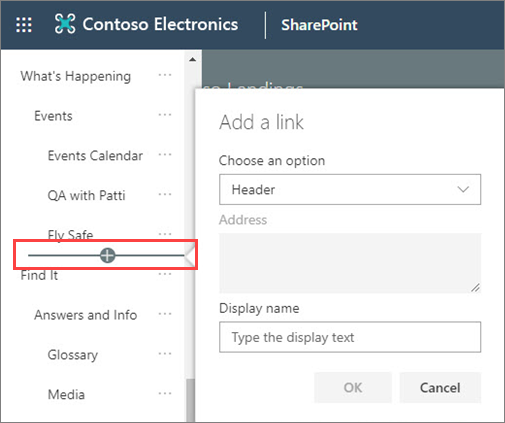
-
Για να επεξεργαστείτε, να μετακινήσετε, να προωθήσετεκαι να καταργήσετε επιλέξτε τις ελλείψεις δίπλα στο θέμα του μενού.
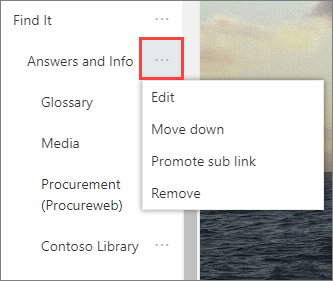
-
Μετακινήστε και προωθήστε τις κεφαλίδες και τις δευτερεύουσες συνδέσεις μέχρι να βρίσκονται στη θέση που θέλετε και επιλέξτε Αποθήκευση.
-
Μεταβείτε στις ρυθμίσεις τοποθεσίας και επιλέξτε Αλλαγή της εμφάνισης.
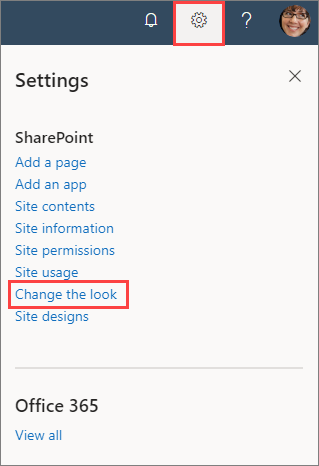
-
Επιλέξτε Περιήγηση.
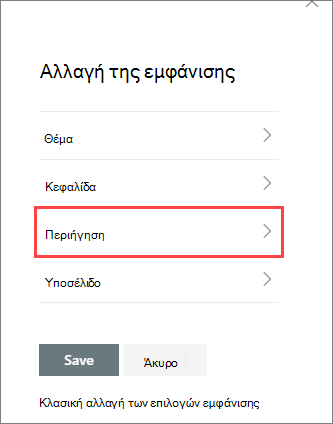
-
Επιλέξτε Mega Menu και, στη συνέχεια, επιλέξτε Αποθήκευση.

Μάθετε περισσότερα σχετικά με την προσαρμοσμένη περιήγηση:










